-
מתוך צ'אט, הקש על לחצן מצלמה


-
הקש על לחצן תמונה


-
החלק במהירות אל סרטון הווידאו

-
הפעל או כבה את ההבזק במכשיר הנייד שלך על-ידי הקשה על לחצן פלאש

-
הקש על לחצן החלפת מצלמה

-
-
כאשר תצלם תמונה בצ'אט ספציפי, היא תשותף ישירות בצ'אט זה.
התאמה אישית של תמונה זמינה רק ב- Skype ב- Android (6.0+), Tablet של Android, iPhone ו- iPad.
תוכל להתאים אישית את התמונות והסרטונים החדשים שלך, או תמונות קיימות, באמצעות התכונות שזמינות בסקייפ.
כדי להגיע לתמונות הקיימות שלך:
-
עבור לצ'אט שבו ברצונך לשתף.
-
הקש על לחצן פלוס

-
הקש על לחצן תמונות

מצבי Whiteboard ומסמכים
עם מצב מסמך (מופעל על-ידי החלקה אופקית), המצלמה ממוטבת לצילום תמונות של מסמכים. היא חותכת וצבעים תמונות כדי להפוך אותן לשלמות באופן מיידי לשיתוף.
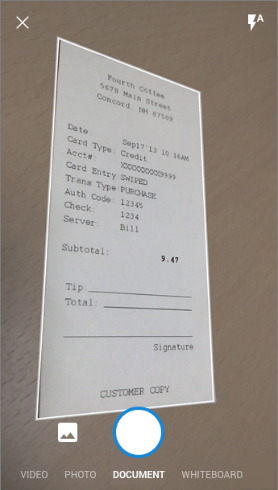
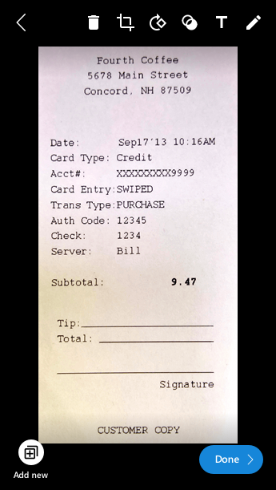
Whiteboard מאפשר לך לצלם תמונה של לוח ציור, ואנו נעשה את החיתוך, התיקון של צללים והבהתה עבורך, כך שהתמונה שלך תהיה מושלמת באופן מיידי!
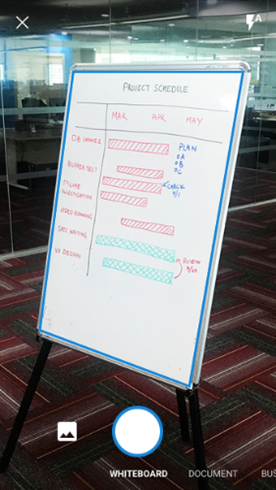
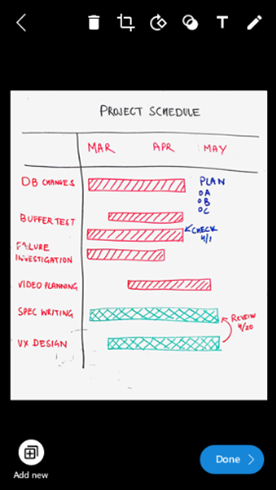
חיתוך וסיבוב
באפשרותך לחתוך את התמונה על-ידי הקשה על לחצן
חיתוך


הוספת אפקטים לתמונות
עם תמונה חדשה או קיימת, באפשרותך להחליק במהירות כלפי מעלה ולאחר מכן להחליק במהירות ולבחור מתוך קרוסלה של אפקטי תמונה ומסנני צבעים מהנים.

הוספת טקסט
תוכל לבחור צבע כרזה חדש מהלוח שבצד.
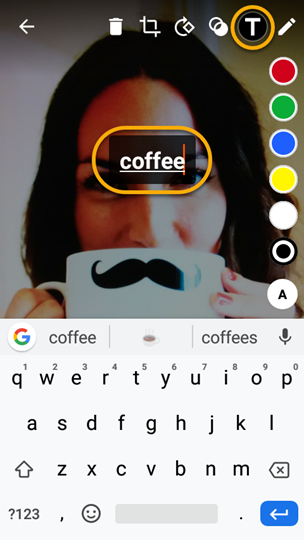
הוספת ציור
תוכל לבחור צבע מהלוח שבצד.
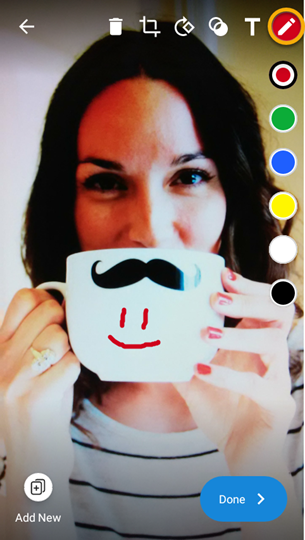
איך לשתף את התמונות והסרטונים שלי בסקייפ?
כאשר היצירה שלך מוכנה, באפשרותך לשלוח את התמונה או הווידאו שלך.
-
הקש לעשות . התמונה שנערכה תישלח לקבוצה או לצ'אט שבהם יצרת אותה.
-
החברים שלך יראו את התמונה שלך בצ'אט שלהם.
תוכל גם לשתף את התמונות שלך ביישומים אחרים. לאחר שמירת התמונה או הווידאו החדשים במכשיר שלך על-ידי הקשה והחזקה של התמונה ולאחר מכן הקשה על להציל , באפשרותך לשתף אותו כפי שאתה עושה בדרך כלל מאלבום Skype של המכשיר שלך.
תוכל להתאים אישית את התמונות והסרטונים החדשים שלך, או תמונות קיימות, באמצעות התכונות שזמינות בסקייפ.
כדי להגיע לתמונות הקיימות שלך:
-
עבור אל הצ'אט שברצונך לשתף אתו.
-
הקש על לחצן פלוס

-
הקש על לחצן מדיה

מצבי Whiteboard ומסמכים
עם מצב מסמך (מופעל על-ידי החלקה אופקית), המצלמה ממוטבת לצילום תמונות של מסמכים. היא חותכת וצבעים תמונות כדי להפוך אותן לשלמות באופן מיידי לשיתוף.
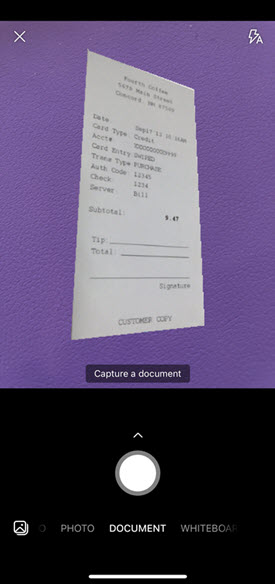
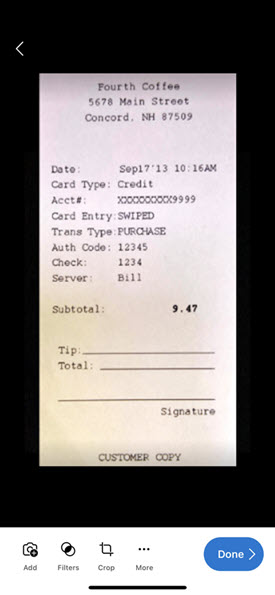
Whiteboard מאפשר לך לצלם תמונה של לוח ציור, ואנו נעשה את החיתוך, התיקון של צללים והבהתה עבורך, כך שהתמונה שלך תהיה מושלמת באופן מיידי!
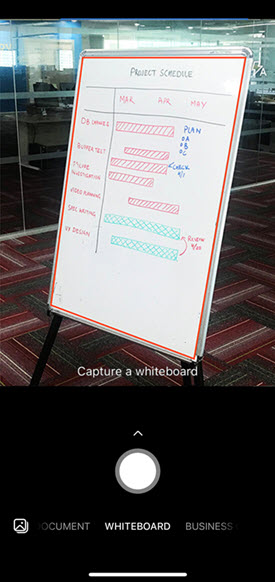
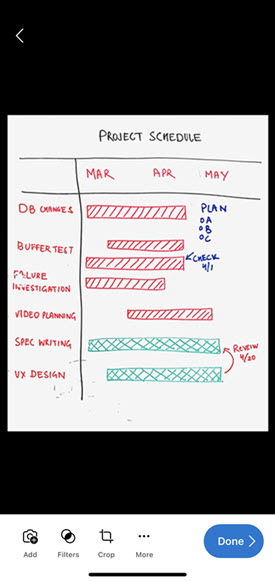
חיתוך וסיבוב
באפשרותך לחתוך את התמונה על-ידי הקשה על לחצן
חיתוך


הוספת אפקטים לתמונות
עם תמונה חדשה או קיימת, באפשרותך לבחור את לחצן
מסננים


הוספת טקסט
בחר את לחצן
טקסט

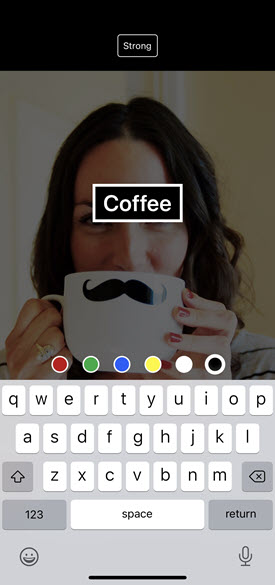
הוספת ציור
בחר את לחצן
דיו


איך לשתף את התמונות והסרטונים שלי בסקייפ?
כאשר היצירה שלך מוכנה, באפשרותך לשלוח אותה לצ'אט.
-
הקש לאשר או לעשות . התמונה או הווידאו הערוך יישלחו לקבוצה או לצ'אט שבהם יצרת אותם.
-
חבריך יראו את התמונה או הווידאו שלך בצ'אט שלהם.
באפשרותך גם לשתף את התמונות וסרטוני הווידאו שלך באפליקציות אחרות. לאחר שמירת התמונה או הווידאו החדשים במכשיר שלך, על-ידי הקשה והחזקה של התמונה ולאחר מכן הקשה על להציל , באפשרותך לשתף אותו כפי שאתה עושה בדרך כלל מאלבום Skype של המכשיר שלך.










